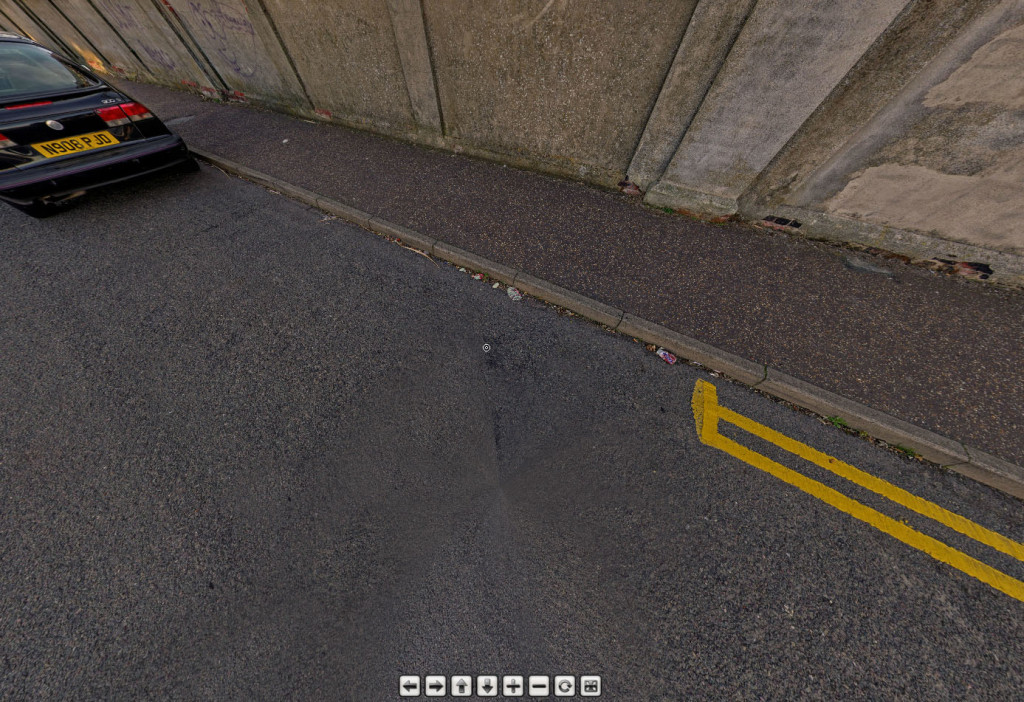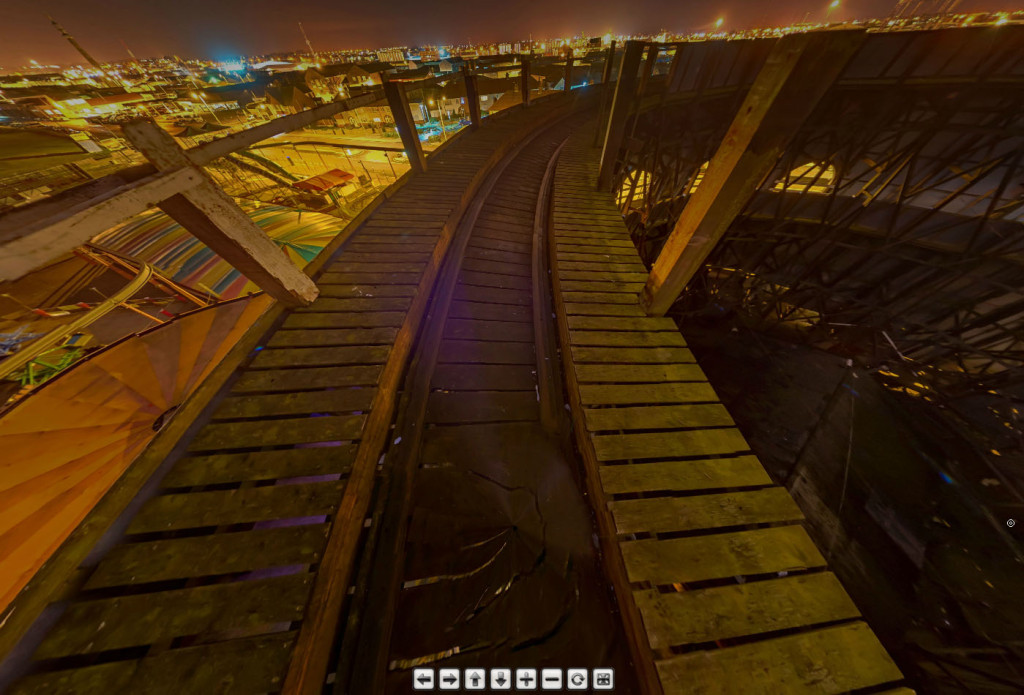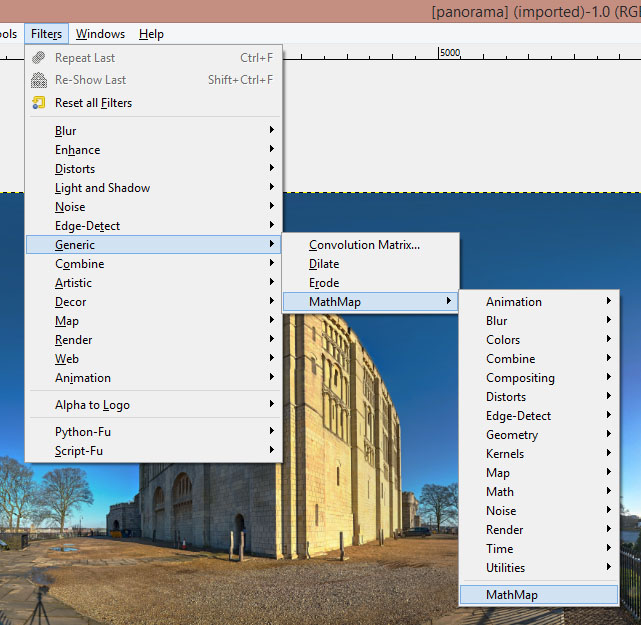Kiedy wykonuję fotografię panoramiczną 360 x 180 – zawsze stoję przed problemem co zrobić z widocznym statywem:
Link do powyższej panoramy (nadir został już poprawiony!)
Pewnym rozwiązaniem (ale nie najlepszym) byłoby występlowanie w PS (czy w GIMPie) statywu. Jednak rozwiązanie to ma potężne wady. Obraz im bliżej krawędzi, tym bardziej jest rozciągnięty. Dzieje się to oczywiście dlatego, że ostatnia, dolna linijka obrazu powinna być w teorii tylko jednym punktem!

W takie sytuacji (patrz obraz powyżej) jakiekolwiek stemplowanie jest bardzo uciążliwe, aczkolwiek możliwe). Niestety nie daje to najczęściej zbyt dobrych rezultatów. Obrazek poniżej pokazuje najlepsze występlowanie jakie udało mi się do tej pory zrobić:
W przypadku bardziej skomplikowanych elementów usytuowanych pod statywem, stemplowanie daje kiepskie rezultaty:
Czasami jednak, stemplowanie daje rezultaty po prostu beznadziejne:
No bo jak występlować coś takiego jak poniżej?
(zamiast statywu widoczny jest czarny pas, ponieważ maskuję w Hugin’ie statyw, ponieważ czasami Hugin głupieje, i używa punktów na nim do łączenia zdjęć składowych, co oczywiście daje nieprawidłowe rezultaty.
Istnieją DWA sensowne rozwiązania problemu, a każde z nich można inaczej zrealizować.
Pierwszym rozwiązaniem jest zrobienie zdjęcia idealnie w dół, z utrzymaniem parametrów punktu nodalnego. Tylko wtedy Hugin bez problemu złoży nam taką panoramę. Jest to jednak dość karkołomne:
Źródło: http://www.panoramas.dk/panorama/nadir/
Jeśli zdjęcie nadir’a nie będzie wykonane dokładnie z punktu nodalnego, Hugin nie dołączy go do pozostałych zdjęć. Czyli, jeśli wykonasz zdjęcie nadir’u z ręki, nie trafiając DOKŁADNIUE w punkt nodalny, na 99,9% Hugin go nie zaakceptuje. Przy zdjęciach nocnych o robieniu zdjęcia z ręki czy mniej więcej ustawionego skosem statywu można zapomnieć.
Co więc zrobić, aby się nie orobić i żeby cały czas było dobrze?
Zadanie, które trzeba jakoś rozwiązać to obrót o 90° zdjęcia panoramicznego tak, aby można było łatwo edytować obrazek w okolicach nadir’u.
*** Rozwiązanie poniżej próbowałem RAZ i nie polecam ***
Czemu? Bo szybciej można to zrobić w inny sposób. No ale mimo wszystko opiszę teraz ten mało polecany (przeze mnie) sposób.
Obrót ten możemy wykonać w samym Huginie, wpisując w fast preview window wartość 90 tutaj:

Aby nie czekać nie wiadomo ile czasu na wygenerowanie się całej panoramy, należy także przyciąć generowany obszar jedynie do okolic nadir’u i dodatkowo jeszcze ograniczyć pole szerokości i długości do 90st. Jest to wszystko dość nieintuicyjne, ponieaż Hugin często wariuje przy ten operacji z rozdzielczościami. Taki obrazek (jak powyżej) zapisujemy, po czym w programie graficznym (np. PS) stemplujemy brakujące elementy lub, co jest lepszym rozwiązaniem – wklejamy i adjustujemy wykonane z ręki zdjęcie brakującej pod statywem przestrzeni. Używając masek kombinacji CTRL-T pozwalającej na deformację wklejanego fragmentu, możemy bardzo łatwo wypełnić brakującą przestrzeń. Po zakończeniu procesu zapisujemy zdjęcie, w fast preview w Hugin’ie wpisujemy wartość -90 w polu pitch aby powrócić do normalnej pozycji zdjęcia i MODLĄC się, aby hugin zaakceptował wykonane ekstra zdjęcie, dodajemy je do procesu i ponownie łączymy panoramę. Jeśli zdjęcie zrobiliśmy idealnie, powinno zadziałać.
Kolejną sprawą, dla której NIE polecam tego rozwiązania jest fakt, że przy okazji trzeba jeszcze pamiętać, aby rzutowanie (?) dodatkowego zdjęcia było ustawione na rectiliear, podczas gdy zdjęcie główne ma być ustawione jako equirectangular. Wszystkie te operacje nie wyglądają na zbyt intuicyjne, nawet jak na proces generowania panoram, który nie jest intuicyjny już sam z siebie 🙂
Dlatego proponuję
*** lepsze rozwiązanie ***
najlepsze, na jakie do tej pory wpadłem.
Niestety sama inicjacja rozwiązania jest trudna, ale później idzie już jak z płatka 🙂
Kroki do wykonania:
– generujemy w Hugin panoramę 360 x 180 wliczając w to pole zasłonięte przez statyw (u mnie jest to zamaskowane w Hugin’ie czarne pole – patrz maski Hugin’a).
– instalujemy Gimp’a (DOWNLOAD), aby użyć w nim specjalnej wtyczki. Taka wtyczka istnieje podobno także dla PS, ale działa jedynie na 32 bitowym PS. Opis tej wtyczki dla PS TUTAJ. Nie działa pod PS 64 bitowym!!!
– Po instalacji GIMP’a pobieramy plugin dla Gimpa nazywany Mathmap. Opis instalacji (a w zasadzie opis, gdzie wkopiować pliki) jest tutaj: http://gimpedtutorials.com/how-to-install-mathmap-on-gimp-28/ (niestety link już nie działa). Wbrew opisowi, jeden z katalogów do których mają być wgrane pliki nie znajduje się bezpośrednio na dysku C, ale w users/[username]/.gimp2.8. Dodatek po zainstalowaniu powinien być widoczny tu: